腾讯云:https://cloud.tencent.com/product/cos
wordpress后台搜COS就有了
![图片[1]-wordpress博客对接腾讯云对象存储COS教程-七七创业网](https://77br.cn/wp-content/uploads/2022/11/c46a058030161917.png)
首先我们来到腾讯云COS存储页面,网址在上面
![图片[2]-wordpress博客对接腾讯云对象存储COS教程-七七创业网](https://77br.cn/wp-content/uploads/2022/11/84a3e0aa49162156.png)
然后点击购买资源包,进入页面选购。规格按自己的情况来选择-其他的还请自行研究,然后我们点击购买,记得要选好哦。
![图片[3]-wordpress博客对接腾讯云对象存储COS教程-七七创业网](https://77br.cn/wp-content/uploads/2022/11/094e691ad5162411.png)
![图片[4]-wordpress博客对接腾讯云对象存储COS教程-七七创业网](https://77br.cn/wp-content/uploads/2022/11/857dc3cf84162450.jpg)
第四步,按箭头指击来,地域自行选择,名称自定义,访问权限:公有读私有写,记得是公有读私有写,下一步,后面不用选。
![图片[5]-wordpress博客对接腾讯云对象存储COS教程-七七创业网](https://77br.cn/wp-content/uploads/2022/11/78d698ef15162559.jpg)
![图片[6]-wordpress博客对接腾讯云对象存储COS教程-七七创业网](https://77br.cn/wp-content/uploads/2022/11/3571adc290162627.jpg)
![图片[7]-wordpress博客对接腾讯云对象存储COS教程-七七创业网](https://77br.cn/wp-content/uploads/2022/11/baaf94542a162657.jpg)
第五步,来到你的wordpress后台,安装图一中的插件,安装完成之后,在设置中,找到腾讯云COS,进入页面。
![图片[8]-wordpress博客对接腾讯云对象存储COS教程-七七创业网](https://77br.cn/wp-content/uploads/2022/11/5f5f96e221162808.jpg)
![图片[9]-wordpress博客对接腾讯云对象存储COS教程-七七创业网](https://77br.cn/wp-content/uploads/2022/11/db8e74df8d162816.jpg)
储存桶名称,如图二中的,地域,是你在创建时选择的地方,图三的,ID,key,按图四示箭头走。
![图片[10]-wordpress博客对接腾讯云对象存储COS教程-七七创业网](https://77br.cn/wp-content/uploads/2022/11/86fd4e2d2b162919.jpg)
![图片[11]-wordpress博客对接腾讯云对象存储COS教程-七七创业网](https://77br.cn/wp-content/uploads/2022/11/2f1260d036162929.jpg)
![图片[12]-wordpress博客对接腾讯云对象存储COS教程-七七创业网](https://77br.cn/wp-content/uploads/2022/11/4ede289aea162938.jpg)
![图片[13]-wordpress博客对接腾讯云对象存储COS教程-七七创业网](https://77br.cn/wp-content/uploads/2022/11/949badd3da162948.jpg)
第七步,id,key。如图一所示key显示要扫码验证,请自行扫码显示。
![图片[14]-wordpress博客对接腾讯云对象存储COS教程-七七创业网](https://77br.cn/wp-content/uploads/2022/11/7946ff6cd3163024.jpg)
第八步,前面两项配置,URL前缀,如图二中查看,在输入url后在.com后面加上,图三中的本地文件夹的路经。
![图片[15]-wordpress博客对接腾讯云对象存储COS教程-七七创业网](https://77br.cn/wp-content/uploads/2022/11/5aa7f8f71a163112.jpg)
![图片[16]-wordpress博客对接腾讯云对象存储COS教程-七七创业网](https://77br.cn/wp-content/uploads/2022/11/d313920de7163122.jpg)
![图片[17]-wordpress博客对接腾讯云对象存储COS教程-七七创业网](https://77br.cn/wp-content/uploads/2022/11/b241da9913163131.jpg)
对了,记得点保存—-最后一步,让我们试试,看十分完美。
![图片[18]-wordpress博客对接腾讯云对象存储COS教程-七七创业网](https://77br.cn/wp-content/uploads/2022/11/4a9ce85c12163231.jpg)
![图片[19]-wordpress博客对接腾讯云对象存储COS教程-七七创业网](https://77br.cn/wp-content/uploads/2022/11/ea30d07c62163241.jpg)
OK,教程结束
© 版权声明
THE END
















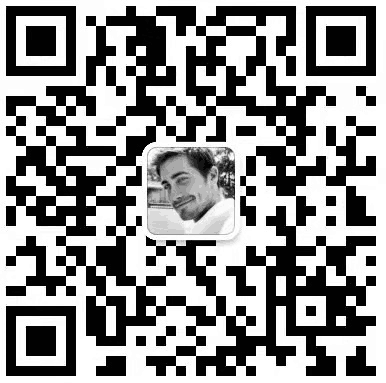
暂无评论内容